
<图19>
10、新建一个图层,创建剪切蒙版,用透明度为10%左右的柔边画笔给人物帽子边缘涂上橙黄色高光,如下图。

<图20>
11、创建纯色调整图层,颜色设置为橙红色#F19151,确定后把蒙版填充黑色,再用柔边白色画笔把下图选区部分涂出来。涂好后把混合模式改为“正片叠底”,效果如下图。
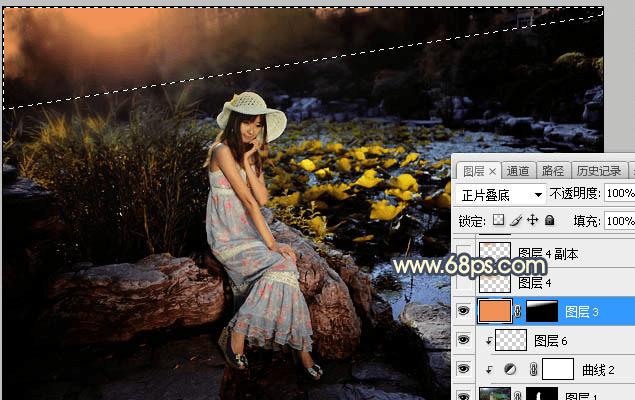
<图21>
12、新建一个图层,用椭圆选框工具拉出下图所示的选区,羽化60个像素后填充同上的橙红色,取消选区后把混合模式改为“滤色”,效果如下图。
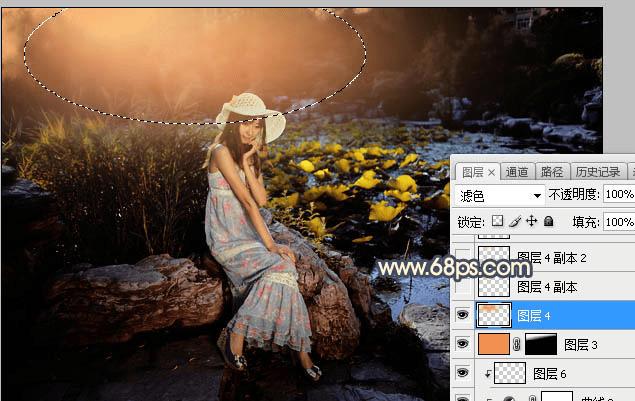
<图22>
13、新建一个图层,用椭圆选框工具拉出下图所示的选区,羽化35个像素后填充同上的橙红色,取消选区后把混合模式改为“滤色”,效果如下图。
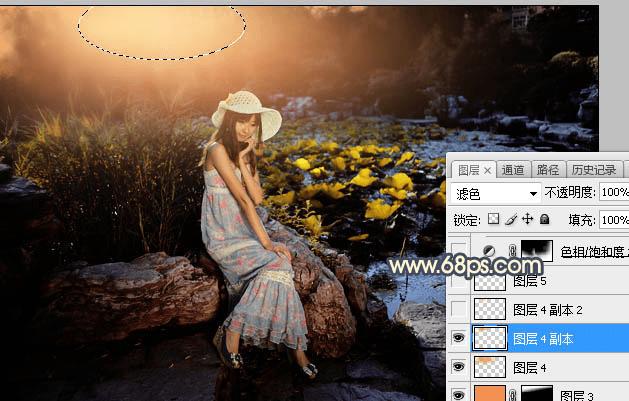
<图23>
14、新建一个图层,用椭圆选框工具拉出下图所示的选区,羽化20个像素后填充橙黄色#FFC970,取消选区后把混合模式改为“滤色”,效果如下图。

<图24>
本文地址:http://www.45fan.com/dnjc/81830.html
